Asignación del terminal a un dispositivo
El terminal se asigna automáticamente dentro de la instalación remota en la interfaz del administrador web de MyQ, pero si en cambio realiza la instalación manual, tiene que asignar el terminal al dispositivo de impresión en el panel de propiedades del dispositivo en el Impresoras pestaña principal, y seleccione los métodos de inicio de sesión. También puede establecer manualmente el cierre automático de las sesiones de usuario.
Para asignar el terminal
Inicie sesión en la interfaz del administrador web de MyQ.
Abrir el Impresoras ficha principal (MyQ, Impresoras).
En la pestaña, haga doble clic en el dispositivo de impresión que desee configurar. Su panel de propiedades se abre en la parte derecha de la pantalla.
En el panel, bajo Tipo de terminal seleccione la opción Embedded Lite opción de tipo de terminal.
Seleccione los métodos de inicio de sesión y, a continuación, haga clic en Guardar. En caso de que el Aplicar los nuevos ajustes aparece el cuadro de diálogo, deseleccione la opción Configuración de la impresora remota y, a continuación, haga clic en OK, para enviar los cambios sin la configuración remota.
Métodos de inicio de sesión
Simple - Debe seleccionar una o ambas opciones de inicio de sesión simple:
Tarjeta de identificación - Con la opción de tarjeta de identificación seleccionada, los usuarios pueden iniciar la sesión pasando su tarjeta de identificación. La tarjeta ID tiene que estar registrada en la cuenta de usuario del terminal. Para obtener más información sobre la configuración de los lectores de tarjetas, consulte Conexión del lector de tarjetas USB.
PIN - Con la opción de PIN seleccionada, los usuarios pueden iniciar la sesión introduciendo su PIN MyQ. Si selecciona esta opción, debe asegurarse de que también está configurada en la interfaz web de los dispositivos de impresión.
Tarjeta de identificación y contraseña - Con la opción de tarjeta de identificación y contraseña seleccionada, el usuario tiene que pasar su tarjeta de identificación y luego introducir su contraseña.
Tarjeta de identificación y PIN - Con la opción de tarjeta de identificación y PIN seleccionada, el usuario tiene que pasar su tarjeta de identificación, y luego introducir su PIN.
Para configurar los métodos de inicio de sesión en la interfaz web del dispositivo
Mientras que todas las opciones de inicio de sesión se establecen automáticamente dentro de la instalación remota del terminal, si desea establecerlas en terminales sin la opción de instalación remota, deberá cambiar manualmente la configuración en la interfaz web del dispositivo de impresión.
Inicio de sesión mediante PIN
Vaya a la interfaz web del dispositivo de impresión (http://*Dirección IP del dispositivo*). En la esquina superior izquierda, introduzca las credenciales de administrador y, a continuación, haga clic en Inicio de sesión.
Abrir el Autenticación en la pestaña Configuración de la gestión.
En Configuración de inicio de sesión con PIN, set PIN de inicio de sesión a En y, a continuación, haga clic en Enviar en la parte inferior de la ficha.

Inicio de sesión mediante el DNI
Abrir el Tarjeta de identificación en la pestaña Configuración de la gestión.
En Configuración de la tarjeta de identificación, set Inicio de sesión en el teclado a Prohibir, set Autenticación adicional a Fuera de y, a continuación, haga clic en Enviar en la parte inferior de la ficha.
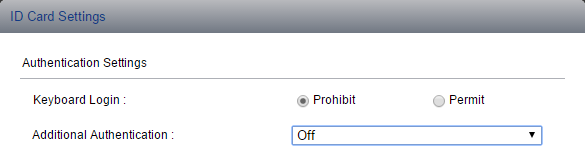
Inicio de sesión mediante tarjeta de identificación y PIN
Abrir el Tarjeta de identificación en la pestaña Configuración de la gestión.
En Configuración de la tarjeta de identificación, set Inicio de sesión en el teclado a Prohibir, set Autenticación adicional a Utilizar el PIN y, a continuación, haga clic en Enviar en la parte inferior de la ficha.
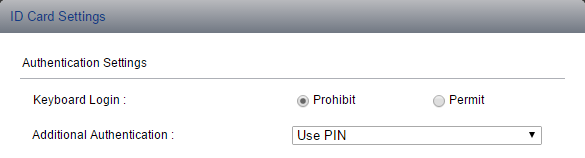
Inicio de sesión mediante el DNI y la contraseña
Abrir el Tarjeta de identificación en la pestaña Configuración de la gestión.
En Configuración de la tarjeta de identificación, set Inicio de sesión en el teclado a Prohibir, set Autenticación adicional a Utilizar la contraseña y, a continuación, haga clic en Enviar en la parte inferior de la ficha.
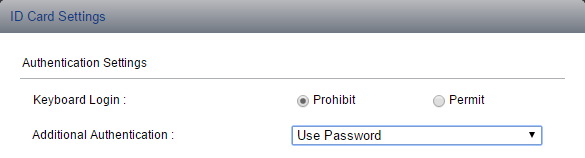
Los métodos de inicio de sesión disponibles dependen del tipo de dispositivo. Póngase en contacto con su proveedor de Kyocera o con el servicio de asistencia de MyQ para obtener más información.
.png)